电脑跳不出来登录界面 Win10开机没有密码登录框怎么办
电脑跳不出来登录界面,最近有用户反馈他们的电脑在开机后无法跳出登录界面,也没有出现密码登录框。这种情况可能是由于系统设置或者驱动问题所导致。用户需要及时采取措施来解决这一问题,否则会严重影响工作和学习。在接下来的文章中,我们将为大家介绍一些针对这种情况的解决方法,希望能够帮助到遇到这种问题的用户。
Win10开机没有密码登录框怎么办
具体方法:
1.在Windows10系统启动的过程中,发现没有弹出密码登录框。同时也无法登录系统,出现这种情况怎么办呢?

2.这时我们可以按下电脑上的开机键,连续非法关机四次

3.这时Windows10系统就会弹出启动设置页面,在页面中我们选择“启用安全模式”的菜单项。

4.在启动Windows10的安全模式后,我们点击左下角的Windows徽标键。在弹出菜单中选择“运行”的菜单项。
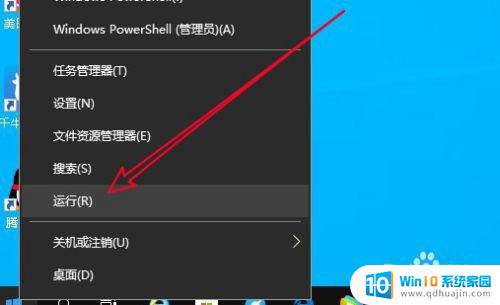
5.接下来在打开的Windows10的运行窗口中输入命令msconfig后点击确定按钮运行该命令。
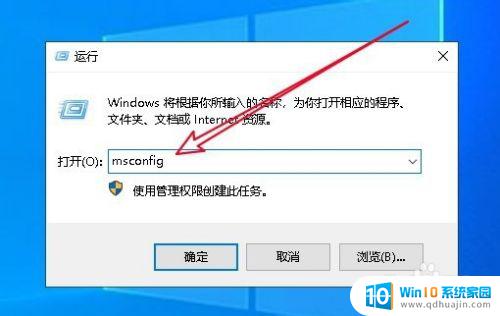
6.然后在打开的Windows10的系统配置窗口中可以看到当前的启动项设置为“选择性启动”项。
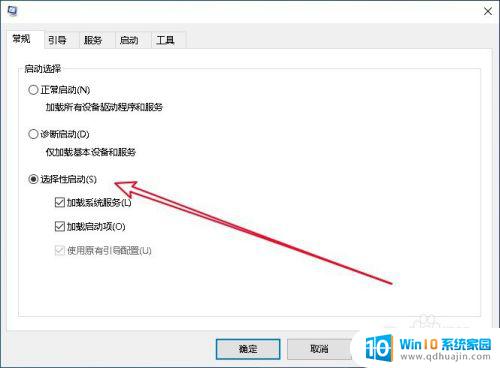
7.我们选中前面的正常启动,然后点击确定按钮,重新启动计算机,一般可以解决无法弹出登录界面的情况。
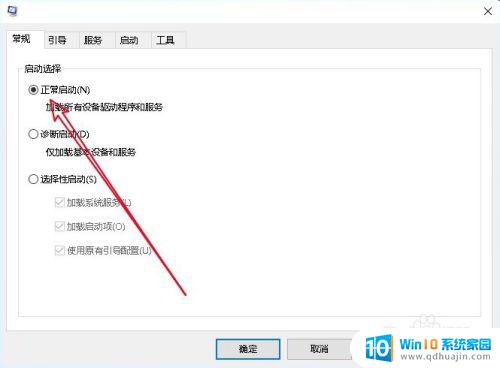
8.总结:
1、连续非法关机四次后点击安全模式菜单
2、在打开的运行窗口输入msconfig命令
3、选择启动项为正常启动选项就可以了

综上所述,如果您的电脑跳不出登录界面,或者Win10开机没有密码登录框,不必过于紧张和焦虑,可以尝试上述方法进行自行解决。若您还有其他疑问或问题,可以通过专业的技术支持或社区互助获得帮助。祝您使用愉快!
电脑跳不出来登录界面 Win10开机没有密码登录框怎么办相关教程
- win10开机有两个账号 win10开机登录界面出现重复账户怎么办
- 电脑开机出现windows登录界面 win10开机后只显示桌面不显示登录界面
- 电脑设置登录密码怎么设置 Win10如何去除开机账户密码登录界面
- 电脑怎么取消账户登录 win10如何关闭开机账户登录界面
- win10开机不显示欢迎界面 Win10系统开机后没有登录画面怎么办
- win10没有登陆选项 win10登录选项不见了无法登录
- 设置登录密码怎么弄 win10系统登录密码设置步骤
- win10免开机密码 win10电脑如何设置开机免密码登录
- win10 修改登录密码 win10登录密码修改方法
- 为什么电脑microsoft登录不了 Win10微软账户登录不上怎么办
- 电脑输入法怎么设置快捷键短语 win10输入法自定义短语怎么设置
- 此nvidia驱动程序与window版本不兼容 Win10提示NVIDIA驱动与Windows版本不兼容怎么解决
- win10连接音响没声音 Win10连接音箱后无法播放声音
- dell怎么激活windows10 戴尔笔记本自带Windows 10如何激活
- 以太网 正在识别 Win10以太网显示正在识别如何解决
- 麦克风不启用 win10麦克风被禁用了怎么开启
热门推荐
win10系统教程推荐
- 1 此nvidia驱动程序与window版本不兼容 Win10提示NVIDIA驱动与Windows版本不兼容怎么解决
- 2 dell怎么激活windows10 戴尔笔记本自带Windows 10如何激活
- 3 以太网 正在识别 Win10以太网显示正在识别如何解决
- 4 怎样把电脑桌面的东西放到d盘 Win10系统如何将桌面文件保存到D盘
- 5 如何看自己电脑显卡型号 win10如何查看显卡型号
- 6 如何添加共享打印机到另外一台电脑 win10系统怎么在局域网中共享打印机给其他电脑
- 7 系统自带游戏怎么调出来 Win10系统自带游戏在哪个文件夹
- 8 win10 系统引导 win10如何设置双系统引导
- 9 画图怎么保存图片 Windows10电脑画图如何复制图片另保存
- 10 笔记本无法添加蓝牙耳机 Win10蓝牙耳机无法配对怎么办
win10系统推荐
- 1 萝卜家园ghost win10 64位家庭版镜像下载v2023.04
- 2 技术员联盟ghost win10 32位旗舰安装版下载v2023.04
- 3 深度技术ghost win10 64位官方免激活版下载v2023.04
- 4 番茄花园ghost win10 32位稳定安全版本下载v2023.04
- 5 戴尔笔记本ghost win10 64位原版精简版下载v2023.04
- 6 深度极速ghost win10 64位永久激活正式版下载v2023.04
- 7 惠普笔记本ghost win10 64位稳定家庭版下载v2023.04
- 8 电脑公司ghost win10 32位稳定原版下载v2023.04
- 9 番茄花园ghost win10 64位官方正式版下载v2023.04
- 10 风林火山ghost win10 64位免费专业版下载v2023.04